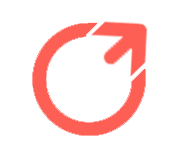Kustom Suite在Android上为小部件、锁屏等提供了全面的定制.
使用KWGT从头开始创建自定义小部件或编辑预制小部件.
使用KLCK通过添加图像、更改文本和设计您喜欢的元素来自定义锁定屏幕.
使用自定义启动器和图标包,您可以非常轻松地更改主屏幕的外观.
然而,这只是Android主题的冰山一角.
Kustom是一套Android工具,可以让你制作自己漂亮的小工具、锁屏、墙纸等.
它们不需要超级用户就可以工作,而且都是免费的.
如果你已经厌倦了Android上的锁屏功能,试试Kustom Lock Screen Maker(KLCK).
您可以使用您能想到的所有类型的UI元素从头开始创建整个屏幕.
或者完全按照你的喜好调整预设的锁屏.
Kustom还有一个蓬勃发展的Android爱好者社区,他们在那里创建资源,帮助对方进行故障排除,并分享他们令人惊叹的设计(主题、代码、小工具、实时墙纸、锁屏等).
你可以将他们的设计导入到你的设备中,或者在使用前根据你的喜好进行编辑.
Kustom套件在Android上提供了强大的全面定制.
你的想象力是唯一的限制.
这就是为什么它会有一个学习曲线,这在一开始可能会令人生畏.
这些应用程序可以做的事情太多了,不可能在一个指南(甚至十几个指南)中涵盖所有的内容.
幸运的是,你不需要知道所有的东西就可以开始.
为了帮助你做到这一点,我将演示如何使用Kustom应用程序创建自定义主屏幕和锁定屏幕.
如何制作自定义锁屏,您只需使用Kustom Widget Maker(KWGT)应用程序即可开始使用.
KWGT允许您从头开始创建自定义小部件,或使用其高级编辑器编辑预制的小部件.
以下是Kustom社区设计的一些小工具.
首先,从Play Store安装KWGT应用程序.
当你第一次打开这款应用时,它会要求你进行设置.
点击“我们走”,点击“下一步”两次,并授予位置访问权限.
你的手机的自动电池优化可能会干扰Kustom,所以我建议关闭这款应用的电池优化.
点击“打开设置”,向下滚动到电池节能器,然后选择“无限制”.
然后返回到KWGT应用程序,为了完成设置,我们将创建一个文件夹来保存Kustom资产.
点击“选择文件夹”进入手机的文件资源管理器,点击三点菜单,然后创建一个新的文件夹.
将其命名为“Kustom”,最后点击底部的大“允许访问Kustom”按钮.
现在,您的应用程序已准备就绪.
点击“关闭”关闭应用程序.
要使用或应用自定义窗口小部件,我们将使用Android中的内置窗口小部件选择器.
长按主屏幕上的任意位置即可调出窗口小部件菜单.
滚动列表并点击Kustom Widget.
你会发现一堆不同尺寸的空白小工具.
我要把一个3x1的空白小工具拖放到我的主屏幕上.
您可以拖动它以重新定位,并长按以自由调整空白小部件的大小.
它应该看起来像这样.
现在是有趣的部分!点击你创建的空白区域,KWGT就会带你进入应用程序的登录页面.
这款应用程序预装了22个小部件.
该社区还创建和共享小部件包(有些是免费的,有些是付费的),可以在Discover选项卡中找到.
你可以和任何吸引你眼球的包一起工作.
我在这个演示中使用了Feast KWGT.
当你点击一个小部件包时,它会把你放到相关的Play Store页面.
点击“Install”(安装)并返回浏览页面.
您可以在Installed Pack选项卡下找到新的小部件包.
在包中滚动并点击你想要使用的任何窗口小部件.
选定的窗口小部件将在Kustom编辑器中打开.
在这里,您可以编辑您看到的每一个元素:文本、字体、颜色、大小、形状、布局、动画、层或任何其他您可以命名的元素.
要按原样使用该小部件,请点击顶部的保存图标.
现在转到你的主屏幕,空白的小工具将被替换.
到目前为止,它看起来很好,但我希望强调色与我的墙纸相匹配,我希望我的天气信息更详细LED灯.
为此,我点击小部件再次打开Kustom编辑器.
我点击“Globals”并打开颜色选择器.
在这里,我将使用色轮、光谱或十六进制代码将红色重音更改为橙色.
当你准备好的时候,点击“应用”,颜色看起来就对了.
接下来,我想用当前的天气来取代空气质量.
返回到“项目”标签.
并寻找里面有天气信息的堆栈.
点击它,然后选择“文本”.
再次选择“Text”以启动公式编辑器.
点击“当前天气”,然后长点击任何你想要的公式.
这些只是你可以对任何给定的小工具进行的几个编辑.
您可以摆弄Kustom编辑器来添加、修改或删除任何UI元素,使其真正成为您自己的元素.
接下来是Kustom Lock.
现在您已经体验了Kustom Widget Maker,使用套件中的其他工具应该会更容易.
Kustom Lock(KLCK)与Kustom Widget Maker(KWGT)具有相同的设置.
你可以参考上面的章节来逐步了解.
许多Android爱好者都熟悉通过启动程序和定制图标包进行基本的个性化,但这仅仅触及了你可以在Android上定制多少的皮毛.
这是你探索高级安卓定制世界的初学者指南.
许多安卓爱好者通过启动程序和定制图标包熟悉基本的个性化,但这几乎没有触及你可以在安卓上定制多少的皮毛.
这是探索高级Android定制世界的初学者指南.
Kustom Widget Maker(KWGT)允许您从头开始创建自己的Widget,完全控制每一个设计元素.
可以把它想象成Raineter,但它适用于Android.
Kustom Live Widget Maker允许您创建复杂的交互Widget.